پاسخ : اموزش کامل پرینت گرفتن در التیوم (و پر رنگ کردن پرینت جهت استفاده در روش اطو)
سلام
اول PCB رو طراحی و Save کنید
بعد یک محیط PCB جدید باز کنید و از منوی Place گزینه Embedded Board Array... رو انتخاب کنید
حالا آدرس اون PCB که Save کردید رو بدید و فاصله ها رو تعیین کنید و تمام

نوشته اصلی توسط Orion2010
اول PCB رو طراحی و Save کنید
بعد یک محیط PCB جدید باز کنید و از منوی Place گزینه Embedded Board Array... رو انتخاب کنید
حالا آدرس اون PCB که Save کردید رو بدید و فاصله ها رو تعیین کنید و تمام






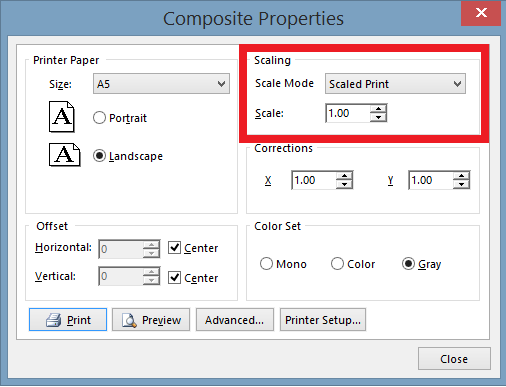



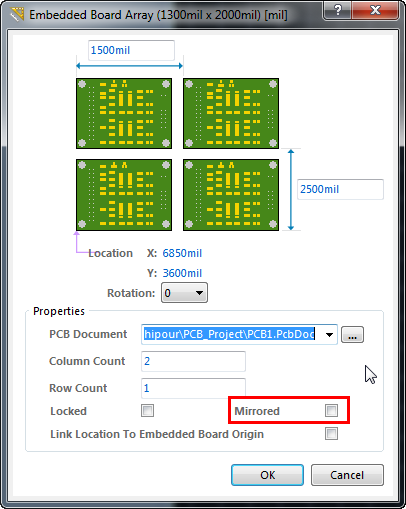
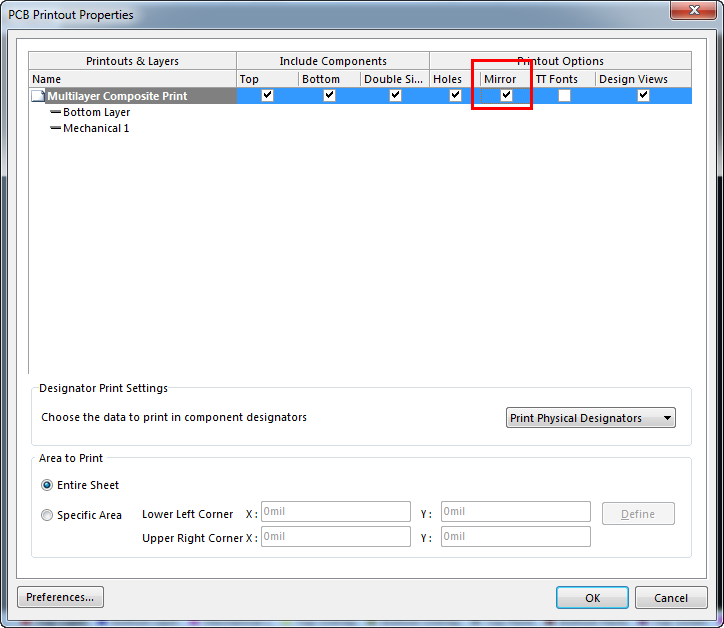
دیدگاه